
المحتوى
- ما هو منسق ألعاب Dota 2؟
- ما هي أسباب مشاكل منسق ألعاب Dota 2
- استكشاف مشكلات منسق ألعاب Dota 2 وإصلاحها
- قراءات المقترحة:
- احصل على المساعدة منا.
قد يواجه لاعبو Dota 2 مشكلات منسق اللعبة من وقت لآخر. عادةً ما يتم الإشارة إلى المشكلات المتعلقة بخوادم اللعبة من خلال خطأ في الجزء العلوي من عميل Dota 2. إذا كنت تواجه مشكلة في اللعب عبر الإنترنت على Dota 2 ، فتعرف على ما يمكنك فعله لإصلاحها أدناه.
ما هو منسق ألعاب Dota 2؟
تستخدم لعبة Dota 2 مجموعة من الخوادم تسمى Game Coordinator من أجل تسهيل التوفيق والسماح للعبة بالمتابعة على عميل Dota 2. بينما يمكنك عادة لعب Dota 2 في وضع عدم الاتصال (رائع للمبتدئين أو "noobs") عندما تكون الخوادم معطلة ، فإنها تمثل مشكلة كبيرة لمعظم اللاعبين لأن اللعبة تكون أكثر متعة عندما تكون متصلاً بالإنترنت.
عندما تتوقف الخوادم عن العمل ، مثل عندما تستمر في إظهار الخطأ "Searching for Dota 2 Game Coordinator" ، أو عندما لا تسمح بالاتصال على الإطلاق ، تصبح اللعبة عديمة الفائدة تقريبًا لغالبية اللاعبين.
ما هي أسباب مشاكل منسق ألعاب Dota 2
هناك عدد من الأسباب لمشكلة Dota 2 الخاصة. دعونا نناقش كل منهم بإيجاز أدناه.
انقطاع من جانب الصمام.
بالنسبة لغالبية لاعبي Dota 2 الذين يواجهون مشكلات في الاتصال ، يكون السبب خارجيًا أو قادمًا من نظام Valve. هذا يعني أنه ليس هناك الكثير مما يمكنك فعله إذا تأثرت به. كل ما يمكنك فعله هو الانتظار وتأمل أن يقوم Valve بإصلاح المشكلة في أسرع وقت ممكن.
مشاكل عميل Steam.
في حالات أخرى ، قد يكمن سبب المشكلة في عميل Steam ، الذي يستضيف Dota 2. قد تتعطل خوادم Steam أيضًا من وقت لآخر وقد تختلف فترات الانقطاع حسب المنطقة. المشكلات المتعلقة بـ Steam والتي تؤثر على Dota 2 على الرغم من أنها ليست شائعة ، وإذا كانت كذلك ، فلا يمكن الشعور بها إلا من قبل عدد ضئيل من المستخدمين.
مشاكل الشبكة المحلية.
يمكن أن تواجه الشبكة المحلية للاعب مشاكل قد تؤدي إلى مشاكل اتصال Dota 2. يحدث هذا عادةً إذا كانت لديك مشكلة اتصال بطيئة ، أو إذا استمر انقطاع الاتصال.
استكشاف مشكلات منسق ألعاب Dota 2 وإصلاحها
إذا كنت لاعبًا في Dota 2 واستمر ظهور خطأ منسق اللعبة عند محاولة اللعب عبر الإنترنت ، فهذه هي الأشياء التي يمكنك القيام بها لإصلاح المشكلة:
- تحقق من المشكلات المتعلقة بالصمام.
قبل إجراء أي استكشاف الأخطاء وإصلاحها على جهاز الكمبيوتر أو الشبكة ، فإن أول شيء تريد القيام به هو معرفة ما إذا كان هناك انقطاع معروف من جانب Valve. يمكنك القيام بذلك من خلال متابعة صفحة Dota 2 Twitter الرسمية لشركة Valve.
يمكنك أيضًا التحقق من مواقع الويب غير الرسمية للجهات الخارجية مثل downdetector.com بحثًا عن أي مشكلات في تطوير الخادم لـ Dota 2.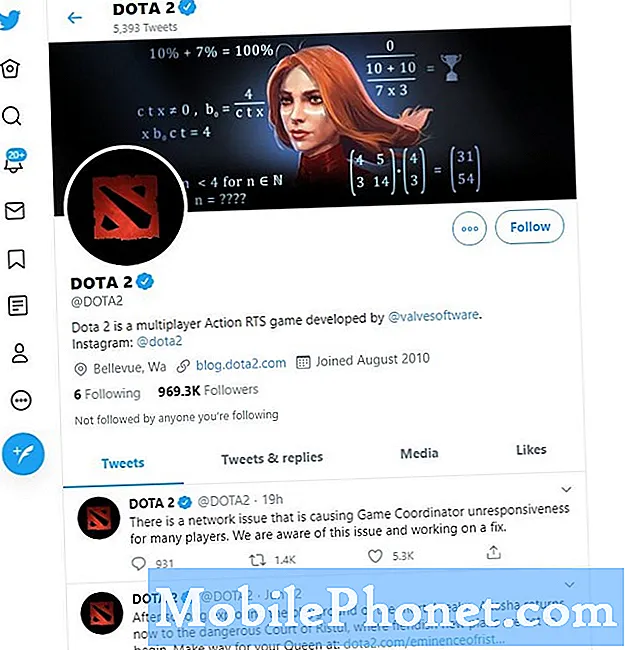
- أعد تشغيل عميل Dota 2.
إذا لم يكن هناك انقطاع معروف في Dota 2 ، فمن المحتمل أن خطأ منسق اللعبة الذي تحصل عليه قد يكون مؤقتًا ومعزولًا على جهاز الكمبيوتر الخاص بك فقط. حاول إغلاق عميل Dota 2 وإعادة فتحه لمعرفة ما إذا كان ذلك سيحدث فرقًا.

- استكشاف أخطاء عميل Steam وإصلاحها.
يمكن أن يواجه عميل Steam أخطاءً تمامًا مثل عميل Dota 2. إذا لم يتغير شيء بعد إعادة تشغيل Dota 2 ، فيمكنك استكشاف أخطاء عميل Steam وإصلاحها. إليك الطريقة:
-أغلق عميل Dota 2.
-تسجيل الخروج من حساب Steam الخاص بك.
-أغلق عميل Steam.
-افتح عميل Steam مرة أخرى وأعد تسجيل الدخول.
-قم بتشغيل عميل Dota 2 وحاول اللعب عبر الإنترنت.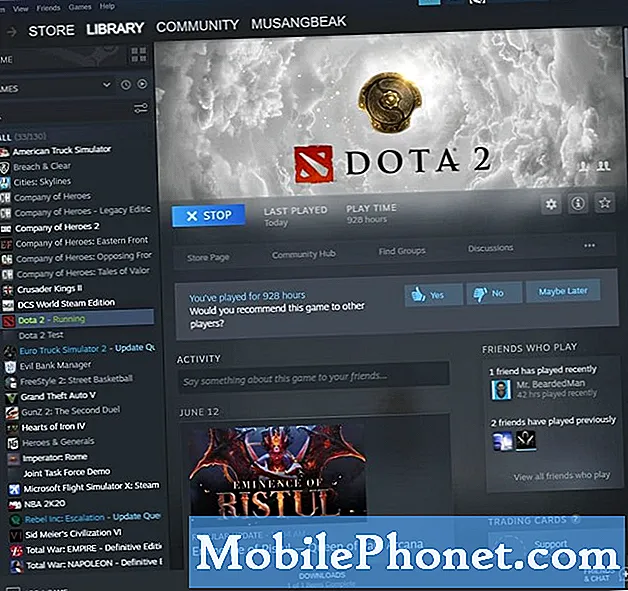
- أعد تشغيل جهاز الكمبيوتر الخاص بك.
إذا لم يساعد أي من الحلول المذكورة أعلاه في هذه المرحلة ، فحاول إعادة تشغيل جهاز الكمبيوتر الخاص بك بدلاً من ذلك ومعرفة ما إذا كان ذلك سيؤدي إلى حل المشكلة. قد يساعد هذا إذا كانت المشكلة ناتجة عن مشكلة اتصال مؤقتة في جهاز الكمبيوتر الخاص بك.

- تحقق من وجود مشاكل في الاتصال بالإنترنت.
إذا كان لديك أصدقاء من نفس المنطقة التي تعيش فيها ولا يواجهون مشكلة منسق اللعبة ، فمن المحتمل أن يكون السبب داخل شبكتك المحلية ، أو مع مزود خدمة الإنترنت.
يمكنك القيام باستكشاف أخطاء الشبكة الأساسية عن طريق إجراء دورة طاقة كاملة للشبكة من جانبك. ما عليك سوى إعادة تشغيل المودم / الموجه والكمبيوتر لمدة دقيقة تقريبًا ثم التحقق من اللعبة مرة أخرى.
إذا لم يساعدك ذلك ، فحاول الحصول على مساعدة من مزود خدمة الإنترنت لمعرفة ما إذا كانت هناك مشكلة من نهايته.
قراءات المقترحة:
- كيفية إصلاح ارتفاع درجة حرارة PS4 عند لعب Call Of Duty Warzone | يونيو 2020
- كيفية التحقق من تحديثات برنامج تشغيل AMD GPU
- كيفية التحقق من وجود تحديثات برنامج تشغيل GPU وتثبيتها | نفيديا
- كيفية إصلاح مشاكل تعطل Uplay وتجميدها
احصل على المساعدة منا.
هل تواجه مشكلات مع هاتفك؟ لا تتردد في الاتصال بنا باستخدام هذا النموذج. سنحاول المساعدة. نقوم أيضًا بإنشاء مقاطع فيديو لمن يريدون اتباع الإرشادات المرئية. قم بزيارة قناة TheDroidGuy Youtube لاستكشاف الأخطاء وإصلاحها.


